Guía completa para usar la marca de agua de fotos (agregar o quitar)
La fotografía es uno de los grandes medios en las redes sociales para compartir información y obtener más Me gusta. Con el uso generalizado de fotografías, proteger la integridad y la propiedad de las fotografías se ha vuelto cada vez más importante. Uno de los principales métodos empleados para proteger fotografías es el uso de marcas de agua. Pero ¿qué es exactamente un marca de agua en una foto, ¿cómo se puede crear uno y cómo eliminarlo si es necesario? Este artículo tiene como objetivo responder estas preguntas, brindándole información y orientación completas.

- LISTA DE GUÍAS
- Parte 1. ¿Qué es una marca de agua en una foto?
- Parte 2. Cómo agregar una marca de agua a una foto
- Parte 3. Cómo eliminar la marca de agua de una foto en línea [lo mejor para principiantes]
- Parte 4. Preguntas frecuentes
Parte 1. ¿Qué es una marca de agua en una foto?
Una marca o texto semitransparente superpuesto a una imagen se llama marca de agua. Realiza una serie de funciones, entre las que destacan la protección y la identidad. En una marca de agua se puede incluir una URL, un signo de copyright, el nombre del fotógrafo, una marca registrada o incluso un logotipo.
El objetivo principal de una marca de agua es evitar el uso no aprobado o la replicación de imágenes. Las marcas de agua disuaden a las personas de explotar o reclamar la propiedad de fotografías sin la licencia requerida al mostrar claramente la información de propiedad. Además, las marcas de agua se pueden utilizar como herramienta de marca para ayudar a las empresas o fotógrafos a establecer su identidad y promover su trabajo.
Parte 2. Cómo agregar una marca de agua a una foto
Puede utilizar una marca de agua de imagen o una marca de agua de texto para agregar una marca de agua a una foto. Puede utilizar muchos programas y aplicaciones para crear una marca de agua para sus imágenes. Uno de ellos para aplicar una marca de agua a una imagen es Photoshop. Este es un tutorial básico de marcas de agua en Photoshop:
Agregar marca de agua de texto a una foto

Inicie Photoshop y abra la imagen. En la barra de herramientas, elija el Tipo herramienta... La herramienta parece un ícono T en la barra lateral izquierda.
Escribe el texto que deseas que aparezca en la marca de agua y haz clic en el área de tu imagen donde debe ir.
Utilice las herramientas de la barra de herramientas superior para cambiar la fuente, el tamaño, el color y otros atributos del texto.
Una vez que esté satisfecho con el aspecto de su marca de agua, puede ajustar su posición aún más arrastrándola al lugar requerido usando la herramienta Mover (atajo: presione 'V' en su teclado).
Puede cambiar la opacidad de la marca de agua para que sea menos visible reduciendo el valor de opacidad en el panel Capas, que suele encontrarse en el lado derecho de la ventana de Photoshop.
Guarde su imagen eligiendo el formato de archivo apropiado (JPG, PNG, etc.) en Archivo, entonces Guardar como.
Para conocer más métodos para eliminar marcas de agua de texto de una foto, puede consultarlo aquí.
Agregar marca de agua de imagen a una foto
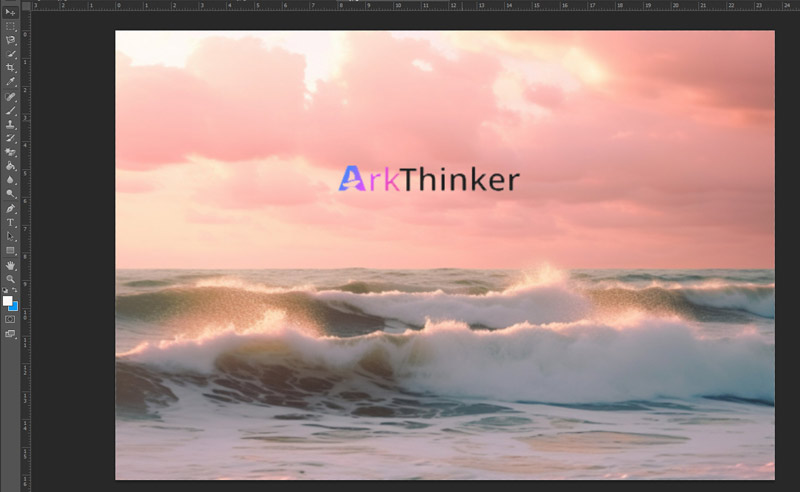
Inicie Photoshop y abra su imagen junto con la imagen de su marca de agua.
Haga clic y arrastre la imagen de su marca de agua a su imagen principal seleccionando el Mover herramienta.
Arrastre las esquinas o bordes de la marca de agua para cambiar su tamaño y posición.
De manera similar, si es necesario, ajuste la opacidad de la capa de marca de agua para satisfacer sus necesidades.
Elija su formato de archivo preferido y guarde su imagen dirigiéndose a Archivo, entonces Guardar como.
Puede usar Photoshop rápidamente para agregar una marca de agua de texto o imagen a su foto siguiendo los pasos anteriores.
Photoshop es el software profesional para marcar fotos con marcas de agua. Además te puede ayudar eliminar marcas de agua de videos y fotos.
Parte 3. Cómo eliminar la marca de agua de una foto en línea [lo mejor para principiantes]
Aunque las marcas de agua ofrecen seguridad, puede haber ocasiones en las que quieras deshacerte de ellas, por ejemplo, al modificar o compartir fotos. Varias herramientas pueden ayudarte a deshacerte de la marca de agua de la foto.
Suponga que no tiene ningún plan para gastar dinero en Photoshop o desea una herramienta más sencilla para eliminar la marca de agua de una imagen. En ese caso, Eliminador de marcas de agua ArkThinker en línea es una solución ideal. Es un eliminador en línea gratuito que le ayudará a borrar la marca de agua de la foto. Admite varios formatos de imagen, incluidos JPG, BMP, PNG, etc.
A continuación se explica cómo utilizar ArkThinker Watermark Remover Online para eliminar marcas de agua de imágenes:
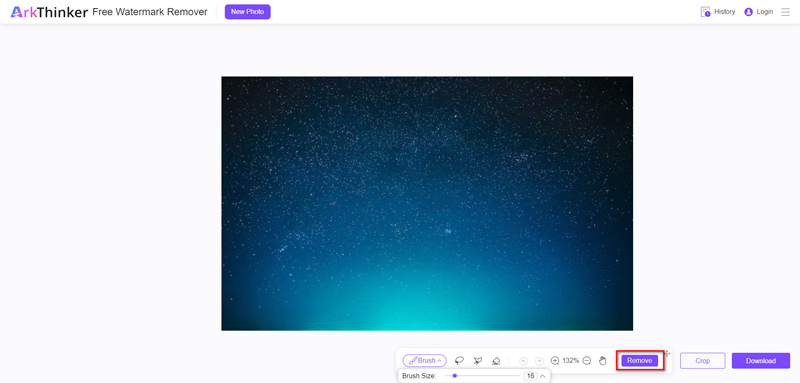
Abre tu navegador y ve a esto. eliminador de marcas de agua de imagen sitio web. Después de eso, puede agregar la imagen cuya marca de agua desea eliminar haciendo clic en Agregar archivo para comenzar.
Seleccione el pincel y haga clic en el área del objeto después de agregarlo. Después de eso, puedes simplemente seleccionar el Eliminar botón.
Después de que todo esté completo, haga clic en el Descargar botón para descargar esta imagen sin la marca de agua (texto o imagen).
Gracias a su interfaz intuitiva, todo el procedimiento de eliminación es sencillo de navegar.
Nota: Si desea manejar fotografías de gran tamaño, hasta 5 MB, debe iniciar sesión con este eliminador de marcas de agua de imágenes en línea.
Parte 4. Preguntas frecuentes
¿Son las marcas de agua una protección infalible contra el robo de imágenes?
Aunque pueden servir como disuasivo, las marcas de agua no son infalibles. Las personas dedicadas aún pueden intentar utilizar métodos de edición sofisticados para evitar o eliminar las marcas de agua.
¿Se pueden personalizar las marcas de agua para diferentes propósitos?
Sí, las marcas de agua se pueden modificar para adaptarlas a necesidades y preferencias específicas. Su tamaño, opacidad, ubicación y contenido se pueden cambiar, brindando opciones de protección y marca.
¿La marca de agua visual es gratuita?
Visual Watermark ofrece versiones de su software que son gratuitas y de pago. En comparación con las versiones premium, la versión gratuita suele tener menos funcionalidad, un procesamiento de imágenes más lento y, a veces, marcas de agua impuestas por el propio software.
¿Qué es una marca de agua de imagen completa?
Se utiliza un tipo de tecnología de marca de agua digital llamada marca de agua de imagen completa para marcar una imagen completa en lugar de solo una sección de ella. Implica incorporar texto, logotipos, patrones u otros identificadores que cumplen una variedad de funciones, como declarar la propiedad, información de derechos de autor o prohibir el uso ilegal, directamente en los píxeles de la propia imagen para incrustar información visible o invisible.
Conclusión
En resumen, las marcas de agua son esenciales para salvaguardar la autenticidad y la integridad de las fotografías digitales. Los fotógrafos y productores de contenido pueden proteger mejor su trabajo mientras lo comparten en línea al saber qué marcas de agua en una foto son, cómo hacerlos y cómo eliminarlos si es necesario. En este artículo, compartimos la información completa sobre la marca de agua de la foto para ayudarte a descubrirla. No dudes en compartir esta publicación si te resulta útil.
¿Qué opinas de esta publicación? Haga clic para calificar esta publicación.
Excelente
Clasificación: 4.9 / 5 (basado en 488 votos)
Encuentre más soluciones
3 formas de borrar marcas de agua de fotos de archivo de Dreamstime Cómo eliminar la marca de agua Alamy de las imágenes (100% en funcionamiento) 3 métodos para eliminar personas de las fotos de forma rápida y sencilla Cómo eliminar la marca de agua de la imagen de PhotoBucket en 3 herramientas 2 formas de eliminar marcas de agua de fotos de iStock [2024] Revisión de Inpaint y cómo usarlo para eliminar marcas de aguaArtículos relativos
- Editar imagen
- Cómo editar y recortar GIF animados con 4 formas efectivas
- 10 convertidores GIF para convertir entre imágenes/vídeos y GIF
- Las mejores herramientas de edición de GIF adecuadas para cualquier computadora y dispositivo
- Cómo hacer GIF a partir de imágenes en computadoras de escritorio y teléfonos móviles
- Pasos rápidos sobre cómo agregar texto a un GIF usando las herramientas de creación de subtítulos
- Agregue música a GIF: incorpore música a su GIF después de la conversión
- GIF Resizer: herramientas definitivas para cambiar el tamaño de tu GIF animado
- [6 herramientas] Cómo configurar un cambio de bucle GIF y reproducirlo para siempre
- Cortador de GIF: cómo cortar GIF con métodos fáciles y rápidos
- Cómo eliminar la marca de agua Alamy de las imágenes (100% en funcionamiento)



